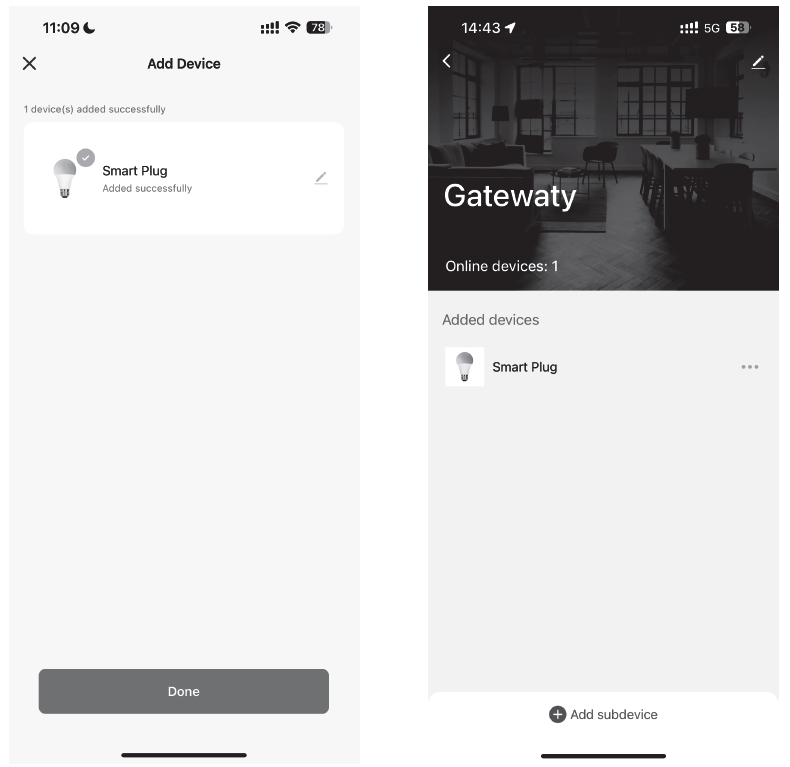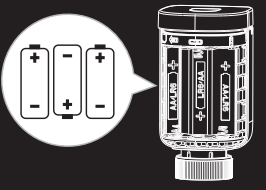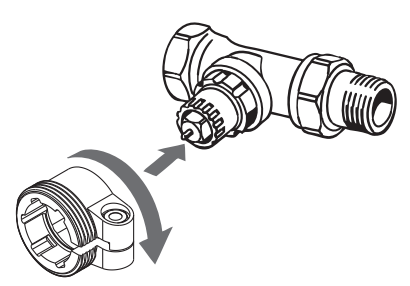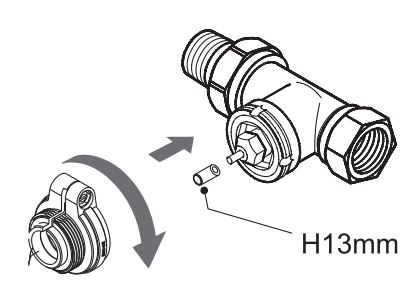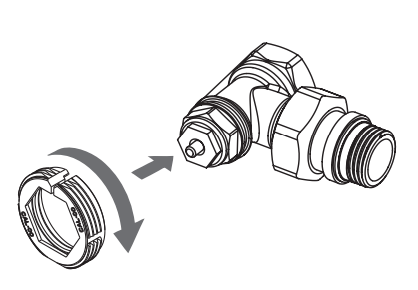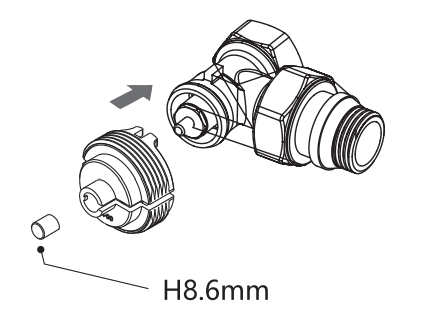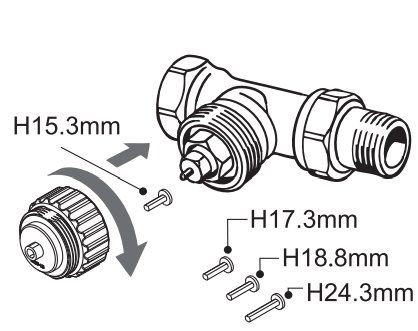|
SOMMAIRE |
Présentation
À propos de la tête thermostatique ZigBee Moes ZTRV-801-MS
Le tête thermostatique Zigbee MOES ZTRV‑801‑MS est une solution connectée avancée pour piloter efficacement vos radiateurs dans un écosystème Tuya, Lidl Home, Jeedom, Home Assistant, compatible Zigbee 3.0.
Fonctionnant sur 3 piles AA, cette tête offre une précision de ±0,5 °C, un affichage LCD convivial et orientable, ainsi qu'un calibrage de la température pour un confort thermique optimal et une économie d’énergie jusqu’à 15 %.
Elle s’adapte aux vannes standard M30 x 1,5 grâce aux adaptateurs inclus, et propose des programmes hebdomadaires (5+2, 6+1, 7 jours), un mode boost, un mode vacances et un verrouillage enfant, tout en détectant les fenêtres ouvertes pour réduire le gaspillage énergétique.
Dotée d’un boîtier compact (52 × 97 mm) et d’un design épuré, elle s’intègre facilement à votre installation sans vidanger votre circuit.
Adoptez la MOES ZTRV‑801‑MS pour bénéficier d’un confort connecté, personnalisable et économique, adapté à une maison intelligente moderne.
Présentation
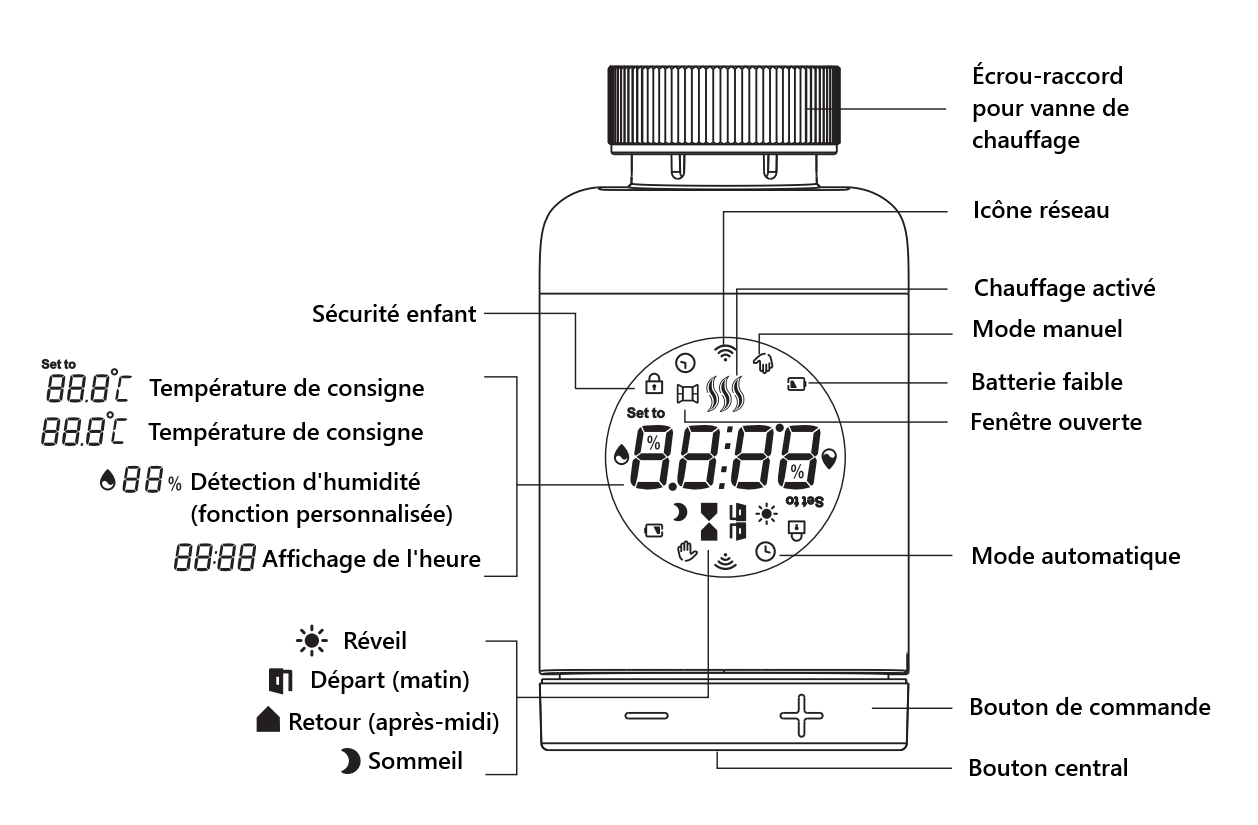
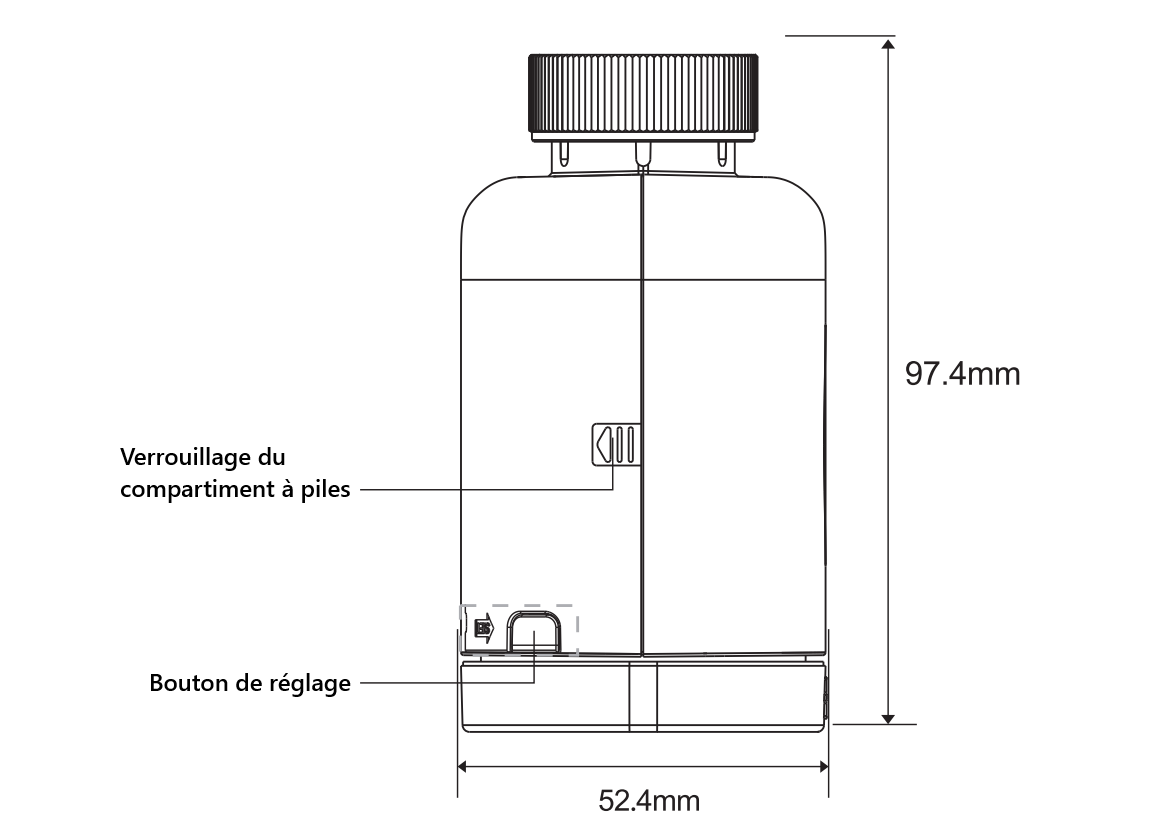
Installation
- Appuyez sur le verrou du compartiment à piles, retirez le couvercle et insérez les piles.
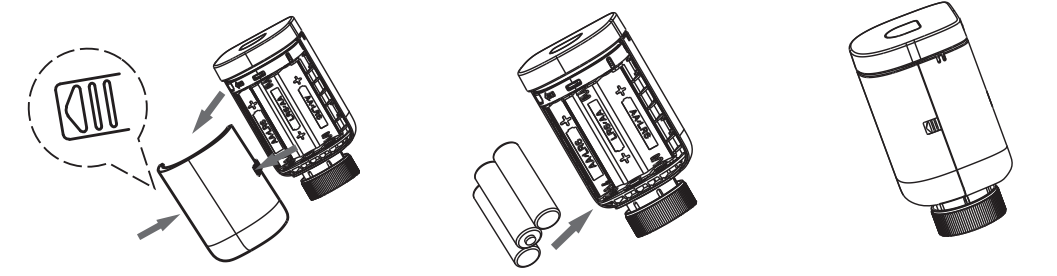
|
Attention : Lors de l’insertion des piles, vérifiez que la polarité (+/-) est correctement alignée.
|
- Lors de l’initialisation, le mandrin se rétracte et
 s’affiche à l’écran.
s’affiche à l’écran.
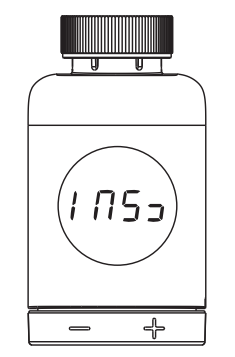
- Lorsque
 cesse de clignoter, installez l'écrou de raccordement TRV fileté M30*1,5 de la vanne de chauffage et serrez-le.
cesse de clignoter, installez l'écrou de raccordement TRV fileté M30*1,5 de la vanne de chauffage et serrez-le.
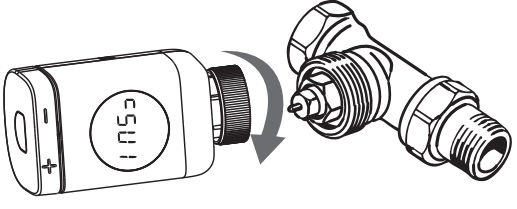
| Remarque : La vanne doit être installée, sinon un code d'erreur F5 s'affichera. |
- Appuyez sur le bouton central,
 clignotera et l'appareil commencera à régler les vannes. Après quelques secondes, la configuration est terminée et l'écran d'initialisation apparaît.
clignotera et l'appareil commencera à régler les vannes. Après quelques secondes, la configuration est terminée et l'écran d'initialisation apparaît.
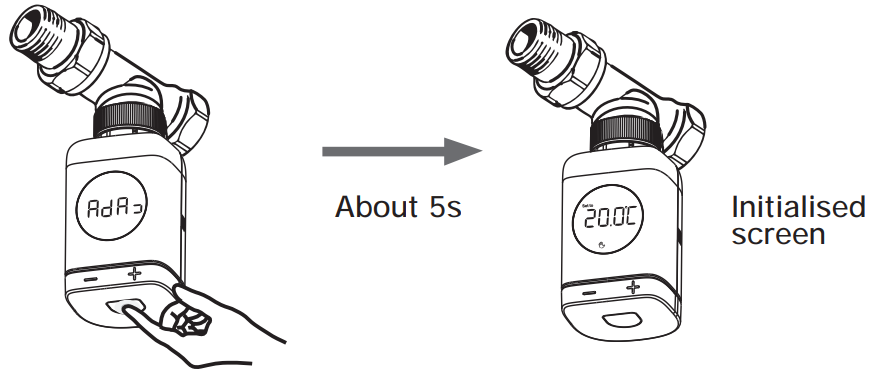
Installer correctement l'adaptateur
|
Pour vannes Danfoss RA |
Pour vannes Danfoss RAV |
|
Pour vannes Danfoss RAVL |
Pour vannes Caleffi |
|
Pour vannes Giacomini |
Pour vannes M28 |
Utilisation
Mode de contrôle de la température
- Appuyez brièvement sur le bouton central pour basculer entre le mode automatique
 et le mode manuel
et le mode manuel  .
.
| Attention : Seul le mode manuel est disponible lorsque l'appareil n'est pas connecté à Internet. L'appareil prend en charge l'affichage alterné de la température de consigne et de la température ambiante. Le symbole « Set to » s'allume pour indiquer la température de consigne. |
Mode automatique
- Lorsque
 s'affiche à l'écran, l'appareil est en mode automatique.
s'affiche à l'écran, l'appareil est en mode automatique. - Quatre périodes et la température peuvent être programmées par jour, par cycle hebdomadaire, selon les besoins.
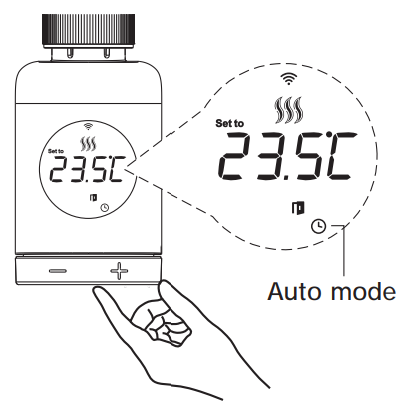
Mode manuel
- Lorsque
 s'affiche à l'écran, l'appareil est en mode manuel.
s'affiche à l'écran, l'appareil est en mode manuel. - Il fonctionne selon la température réglée, sans être contrôlé par le programme horaire.
Mode temporaire
- Lorsque vous réglez la température en mode automatique, l'appareil passe en mode temporaire et le symbole
 s'affiche à l'écran.
s'affiche à l'écran. - L'appareil passe temporairement en mode manuel sans être contrôlé par le programme horaire. Il repasse ensuite en mode automatique.
Mode pause chauffage
- ON : En été, lorsque le système de chauffage s'arrête, la vanne peut être complètement ouverte en tournant le bouton dans le sens des aiguilles d'une montre jusqu'à
 en mode manuel. Cela prolongera sa durée de vie.
en mode manuel. Cela prolongera sa durée de vie.
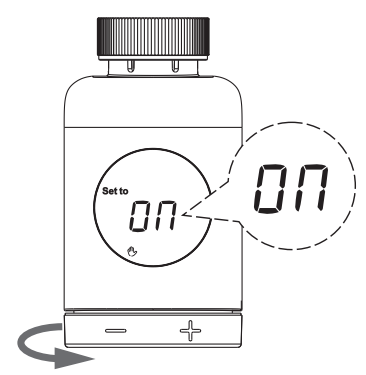
- OFF : En hiver, en mode manuel, tournez le bouton dans le sens inverse des aiguilles d'une montre jusqu'à ce que
 s'affiche. Le chauffage s'arrête alors et la protection antigel est activée.
s'affiche. Le chauffage s'arrête alors et la protection antigel est activée.
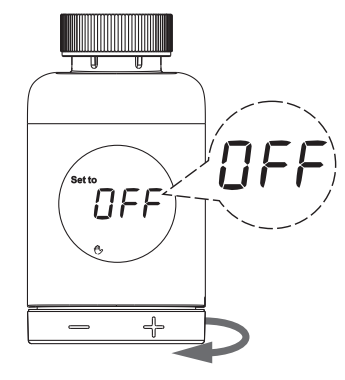
| Remarque : Après l'activation de la protection antigel, la vanne s'ouvre lorsque la température ambiante est inférieure à 5 °C et se ferme lorsque la température ambiante dépasse 7 °C afin d'éviter tout dommage à la vanne thermostatique du radiateur dû au gel. |
Réglage de la température et rotation de l'écran
- Réglage de la température : Tournez le bouton rotatif pour régler la température par paliers de 0,5 °C.
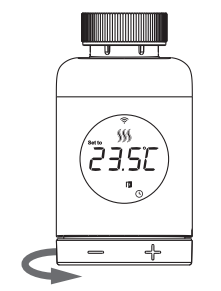
- Rotation de l'écran : Lorsque l'écran s'allume, appuyez brièvement sur le bouton « Set » pour changer l'orientation de l'affichage.
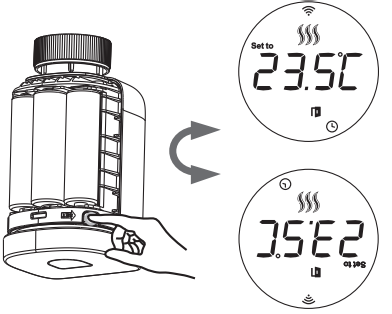
- Fonction « Fenêtre ouverte » : Pendant le chauffage, si l'appareil détecte une baisse de température ambiante de plus de 1,5 °C en 4,5 minutes, la fonction « Fenêtre ouverte » s'active et l'appareil arrête automatiquement le chauffage.
- Une fois la fonction activée, l'appareil maintient la vanne fermée pendant 30 minutes et l'écran affiche
 .
.
- Une fois la fonction activée, l'appareil maintient la vanne fermée pendant 30 minutes et l'écran affiche
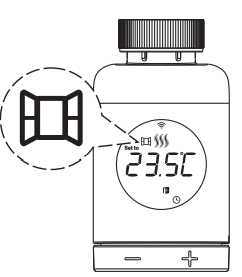
Attention : Si la fonction « Fenêtre ouverte » est activée, elle est annulée par les opérations suivantes :
|
Fonction anticalcaire et sécurité enfant
- Anticalcaire : TRV effectue un détartrage de routine tous les lundis à 12 h pour protéger la valve contre le calcaire.
- Pendant le détartrage, le message
 s’affiche à l’écran.
s’affiche à l’écran.
- Pendant le détartrage, le message
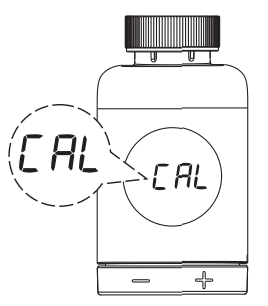
- Fonction sécurité enfant : Appuyez sur le bouton central pendant 3 secondes, puis le message
 s’affiche à l’écran et la sécurité enfant est activée.
s’affiche à l’écran et la sécurité enfant est activée.
- En mode verrouillage, appuyez sur le bouton central pendant 3 secondes, le message
 disparaît et la sécurité enfant est désactivée.
disparaît et la sécurité enfant est désactivée.
- En mode verrouillage, appuyez sur le bouton central pendant 3 secondes, le message
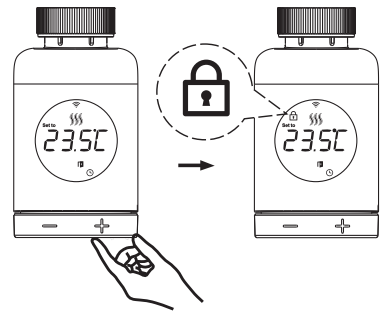
Restauration des paramètres d'usine
- Appuyez sur le bouton central et maintenez-le enfoncé tout en insérant la batterie, jusqu'à ce que
 s'affiche à l'écran et clignote pendant 3 secondes.
s'affiche à l'écran et clignote pendant 3 secondes. - L'appareil sera alors réinitialisé aux paramètres d'usine et redémarrera.
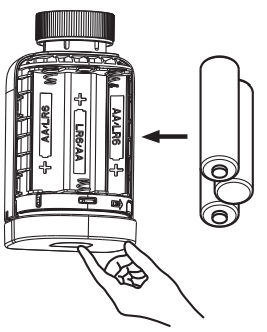
Ajout à votre système domotique
- L'appairage du module devra se faire à moins de 2 m (sans obstacle) de la passerelle ou adaptateur ZigBee. Une fois l'appairage effectué, vous pourrez installer le module à l'emplacement souhaité.
- Activez le mode d'ajout / inclusion de périphérique ZigBee sur votre passerelle / box domotique :
- Avec passerelle Tuya Smart / Smart Life / Lidl Home :
- Si vous n'avez pas encore configuré votre passerelle Tuya, suivez d'abord le manuel en français de la passerelle ZigBee WiFi Tuya Smart Life
- Cliquez sur la passerelle ZigBee puis, en bas du menu, sur "Ajouter un sous-appareil".
- Avec passerelle Tuya Smart / Smart Life / Lidl Home :
-
- Avec passerelle Sonoff eWelink :
- Si vous n'avez pas encore configuré la passerelle ZigBee Sonoff, suivez d'abord le manuel en français de la passerelle ZigBee WiFi pour eWelink Sonoff SNZB-BRIDGE
- Cliquez sur la passerelle ZigBee ("Bridge") puis sur "Ajouter"
- Avec passerelle Sonoff eWelink :
-
- Sur Jeedom :
- Vous devez disposer d'un dongle ZigBee et avoir préalablement installé et configuré le plugin ZigBee (voir notre manuel : Installation, configuration et utilisation du plugin ZigBee)
- Allez dans le plugin ZigBee puis cliquez sur "Inclusion".
- Sur Jeedom :
-
- Sur eedomus+ :
- Vous devez avoir préalablement connecté un Dongle ZigBee ZiGate
- Cliquez sur "Configuration" puis sur la eedomus et "Configurer". Dans l'onglet ZiGate, cliquez sur "Permit Join".
- Sur eedomus+ :
-
- Sur Homey : Dans le menu Appareils appuyez sur le bouton + en haut à droite, cherchez l'app Homey puis sélectionnez zigbee et suivez les instructions (le délai d'ajout peut être long).
-
- Sur une Amazon Echo dotée du ZigBee : Dans l'application Alexa, appuyez sur "Ajouter un appareil" puis, tout en bas de la liste, choisissez "autres" et suivez les instructions.
-
- Si vous utilisez une autre passerelle ou logiciel domotique, veuillez consulter son manuel afin de connaitre sa procédure d'appairage ZigBee.
- Lorsque l'écran s'allume, maintenez le bouton « Set » enfoncé pendant 3 secondes jusqu'à ce que
 clignote.
clignote.

- Votre logiciel domotique doit vous confirmer la détection du module puis vous guider pour terminer son ajout.
| L'utilisation du produit dépend du logiciel domotique utilisé, veuillez consulter la documentation de ce logiciel pour en savoir plus. |
Exemple d'ajout avec l'application Moes ou Tuya
| Assurez-vous que l'appareil se trouve dans la zone de couverture du signal de votre passerelle ZigBee pour une connexion réussie. |
- Assurez-vous que votre application MOES ou Tuya est correctement connectée à une passerelle Zigbee.
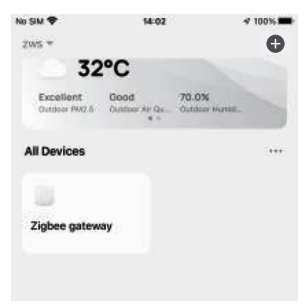
-
- Lorsque l'écran s'allume, maintenez le bouton « Set » enfoncé pendant 3 secondes jusqu'à ce que
 clignote.
clignote.
- Lorsque l'écran s'allume, maintenez le bouton « Set » enfoncé pendant 3 secondes jusqu'à ce que

- Sur l'interface de la passerelle, cliquez sur « Ajouter un sous-appareil ».
- Cliquez sur « Le voyant clignote déjà ». La connexion prendra environ 10 à 120 secondes, selon l'état de votre réseau.
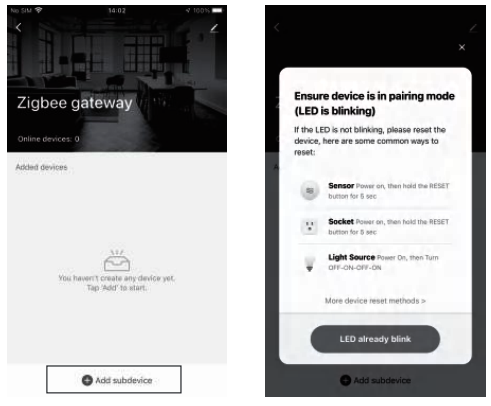
- Le module est correctement connecté au réseau. Une fois l'ajout d'un appareil terminé, cliquez sur « Terminé ».
- Cliquez sur « Terminé » pour accéder à la page de l'appareil.